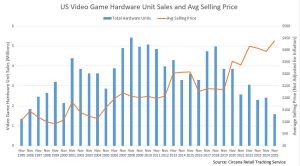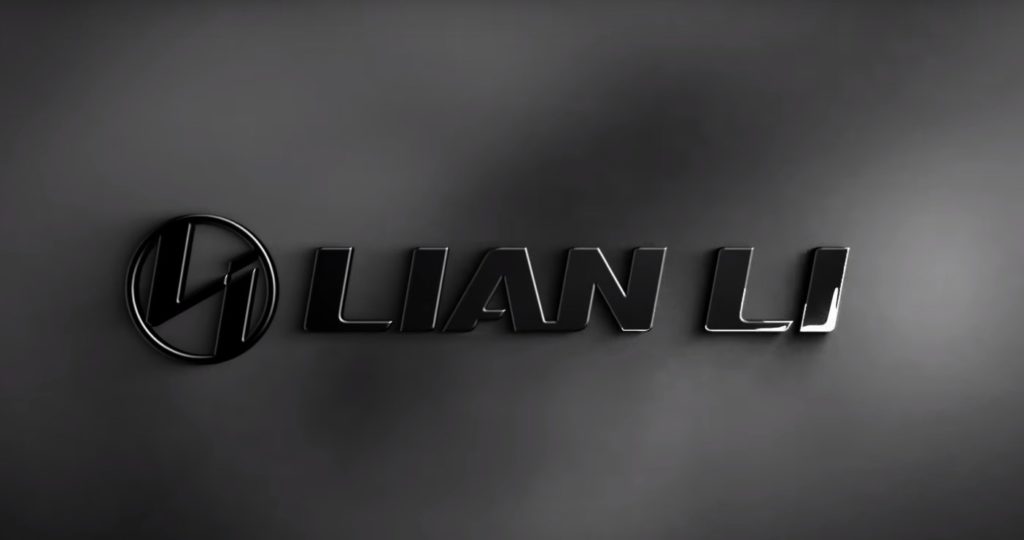Durchsuche: Cooling
EinleitungVerpackung, Inhalt, DatenDetailsPraxisFazit Mit dem Deepcool Matrexx 70 erweitert Deepcool sein Sortiment der Midi-Tower um eine weitere Variante. Neben dem…
Zwar werden die Kühler der Grafikkarten immer besser, dennoch kann es durchaus Sinn machen einen Wasserkühler auf eine Grafikkarte zu…
[nextpage title=“Einleitung“ ]Das O11 Dynamic ist das Ergebnis einer Zusammenarbeit zwischen dem Hersteller Lian Li und dem bekannten Overclocking-Spezialisten Roman…
Nun tritt auch ASUS mit der AIO ROG RYUO 120, 240 und der AIO RYUJIN 240, 360 in den PC-Wasserkühlungsmarkt…
Bitspower ist ein taiwanischer Hersteller von Wasserkühlungs-DIY-Bauteilen und bietet neben Anschlüssen, Schläuchen und Zubehör auch Grafikkarten-Fullcover-Blöcke an. Einen besonderen in…